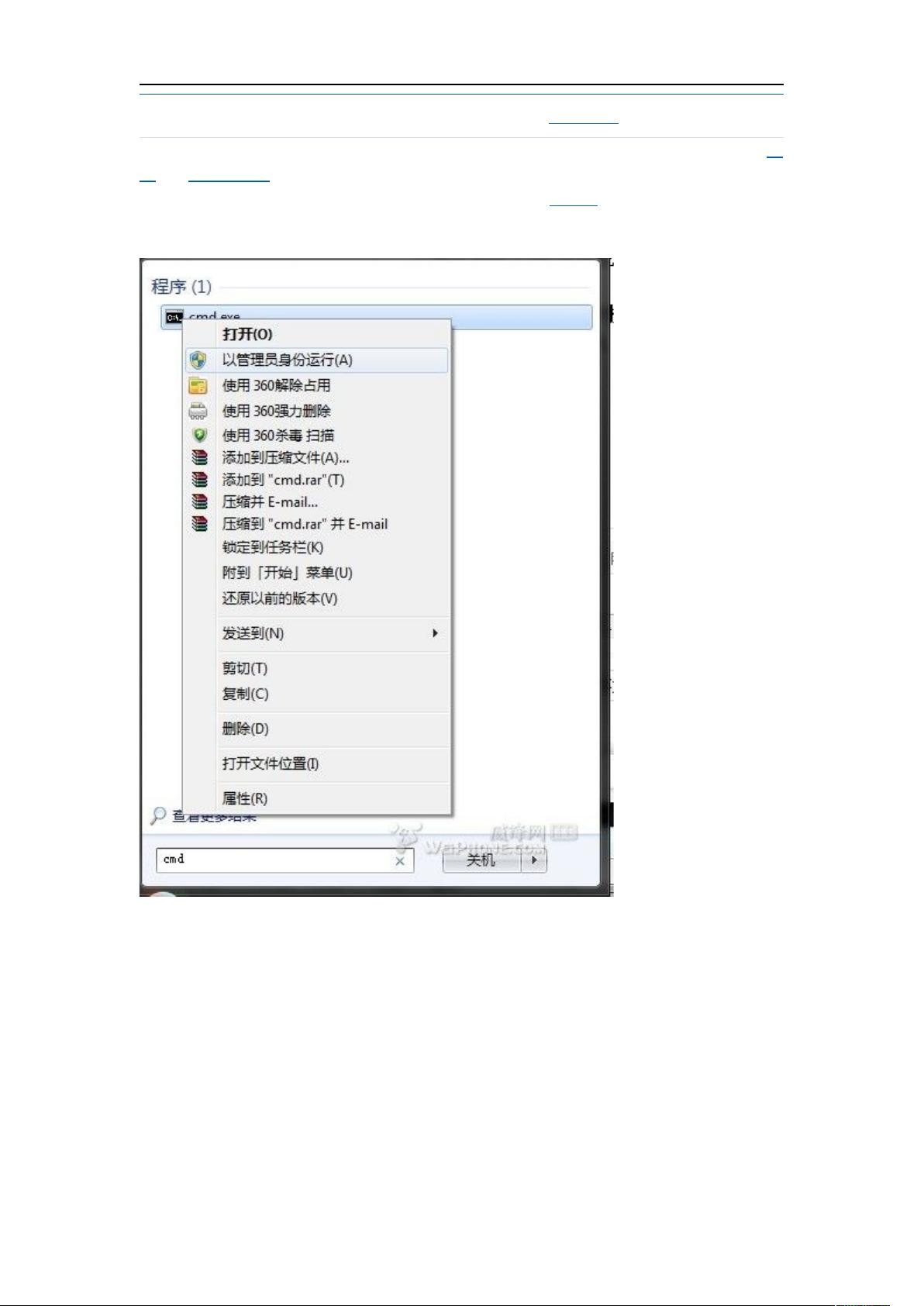Windows 7电脑变身无线路由器:创建WiFi热点
需积分: 9 176 浏览量
更新于2024-09-15
收藏 583KB DOCX 举报
"将电脑设置为无线热点,利用Windows 7的虚拟WiFi和SoftAP功能,创建个人Wi-Fi网络,供其他设备共享上网。"
在现代生活中,手机和平板等移动设备对Wi-Fi的需求日益增加,但有时我们可能会遇到手机流量不足的情况。此时,通过将电脑转变为Wi-Fi热点,我们可以分享电脑的网络连接给其他设备使用,从而节省移动数据费用。这个过程主要是借助于Windows 7系统中的虚拟WiFi和SoftAP(Software Access Point,即软件无线接入点)功能。尽管该方法并非原创,但它为用户提供了简单易行的解决方案。
首先,我们需要以管理员身份运行命令提示符。在“开始”菜单的搜索框中输入“cmd”,然后右键点击结果并选择“以管理员身份运行”。在命令提示符中,我们需要执行一条特殊的命令来启动并配置虚拟WiFi网卡:
```
netsh wlan set hostednetwork mode=allow ssid=你的网络名称 key=你的网络密码
```
这里的参数含义如下:
- `mode=allow` 表示启用虚拟WiFi网卡。
- `ssid` 后面的文本是你的网络名称,可以自定义,建议使用英文。
- `key` 后面的文本是你的网络密码,至少8个字符,也可以自定义。
运行此命令后,系统将会创建一个虚拟WiFi网卡,你可以在“网络和共享中心”——“更改适配器设置”中查看。如果发现多了一个名为“Microsoft Virtual WiFi Miniport Adapter”的网络连接,那就说明虚拟WiFi网卡已经成功创建。为了方便管理,你可以将其重命名为“虚拟WiFi”。
接下来,我们需要设置Internet连接共享。在网络连接窗口中,找到已连接到Internet的网络连接(通常是你的有线或无线网络),右键点击它,选择“属性”,然后进入“共享”选项卡。在这里,勾选“允许其他网络用户通过此计算机的Internet连接来连接(N)”,并在下拉菜单中选择“虚拟WiFi”。
完成这些步骤后,你的电脑就已经成为一个Wi-Fi热点,其他设备可以通过搜索并连接你设置的网络名称和密码来获取网络服务。这种方式相比于一些第三方软件如Connectify,可能更稳定且网速更好,因为它直接利用了系统的内置功能。
值得注意的是,这种方法仅适用于Windows 7系统,对于Windows 8及以上版本,虽然也有类似的功能,但操作步骤可能会有所不同。另外,为了确保网络安全,建议定期更换热点的密码,并注意不要在公共场合开启热点,以免个人信息泄露。同时,共享网络可能会增加你的网络负载,如果你的带宽有限,可能会影响到电脑自身的上网速度。
141 浏览量
2013-02-28 上传
点击了解资源详情
点击了解资源详情
点击了解资源详情
2012-11-25 上传
2012-02-21 上传
2013-12-12 上传
2012-06-07 上传